Comment supprimer un bracelet Apple Watch

Est-il temps de remplacer votre bracelet Apple Watch ? Nous allons vous montrer comment retirer votre bracelet Apple Watch dans ce didacticiel utile.
Les utilisateurs de WhatsApp doivent vérifier leur numéro pour commencer à utiliser l'application. Cependant, tout le monde ne souhaite pas partager ses informations privées avec des centaines de contacts.

Si vous souhaitez rester anonyme sur WhatsApp, vous vous demandez probablement s'il est possible d'ignorer la page de vérification et d'enregistrer un compte sans votre numéro. La réponse courte est non.
Un numéro de téléphone est nécessaire pour utiliser les services de cette application. Mais il n'est pas nécessaire que ce soit votre numéro. Lisez la suite pour apprendre à utiliser WhatsApp sans révéler votre numéro de téléphone.
Comment utiliser WhatsApp sans utiliser votre numéro de téléphone
Alors, vous voulez créer un compte WhatsApp, mais l'idée de donner votre numéro de téléphone à l'application vous met mal à l'aise ? Ou peut-être avez-vous décidé de renforcer votre confidentialité en ligne et souhaitez-vous supprimer vos informations de cette solution de chat populaire ? Vous constaterez peut-être que cette tâche est plus compliquée qu'elle ne devrait l'être.
Puisqu'il est impossible d'enregistrer un compte WhatsApp sans numéro de téléphone, vous devrez utiliser un numéro alternatif ou temporaire pour terminer le processus. De plus, WhatsApp ne vous permet pas de supprimer ou de masquer votre numéro dans un compte déjà existant, vous devrez donc créer un nouveau numéro si vous souhaitez supprimer l'ancien.
Voyons quelques façons différentes de créer un compte WhatsApp sans votre vrai numéro de téléphone. Toutes les méthodes ne fonctionneront pas pour tout le monde, car certaines peuvent ne pas être disponibles dans tous les pays. Si vous avez des problèmes avec une solution, passez à la suivante jusqu'à ce que vous trouviez celle qui fait le travail.
Essayez une ligne fixe
Si votre maison dispose toujours d'une ligne fixe, vous ne perdrez rien en essayant de l'utiliser pour le processus de vérification WhatsApp. Il vous suffit de saisir votre ligne fixe lorsque WhatsApp vous demande votre numéro de téléphone.




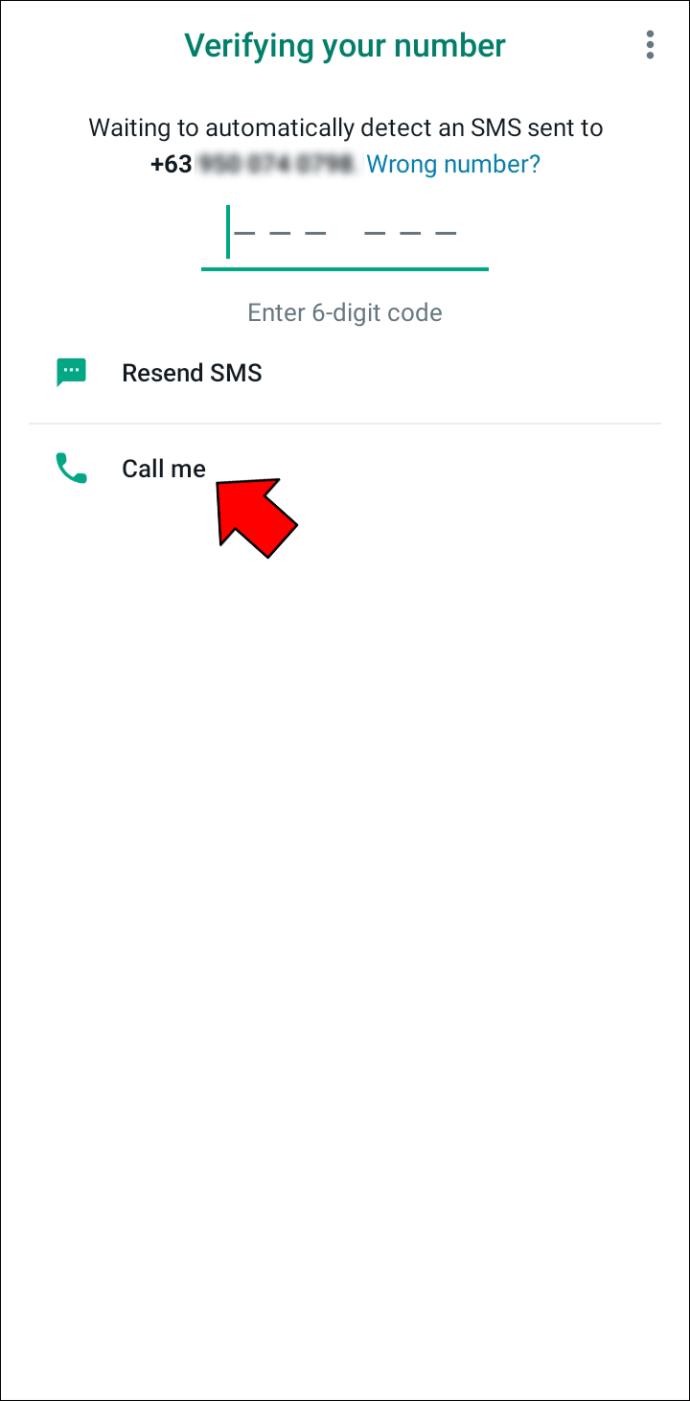

Utiliser TextNow
Si vous n'avez pas de ligne fixe ou si WhatsApp n'accepte pas votre numéro, la solution suivante que vous pouvez essayer consiste à utiliser un service téléphonique en ligne. Il existe de nombreuses applications et services qui vous donnent un numéro de téléphone temporaire pour envoyer et recevoir des messages et des appels. Si vous avez déjà un favori, n'hésitez pas à l'utiliser. Nous utiliserons TextNow comme exemple car c'est l'un des services gratuits les plus fiables de cette catégorie. Il a également une application.
Tout d'abord, vous devrez télécharger TextNow et créer un compte. Nous vous guiderons à travers les étapes ci-dessous.



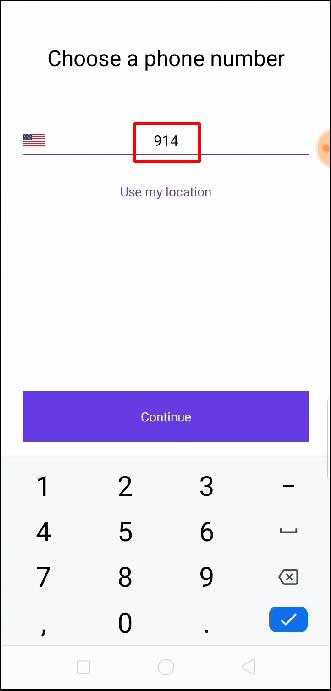


Avec un numéro virtuel à votre disposition, vous êtes prêt à démarrer le processus de vérification WhatsApp.



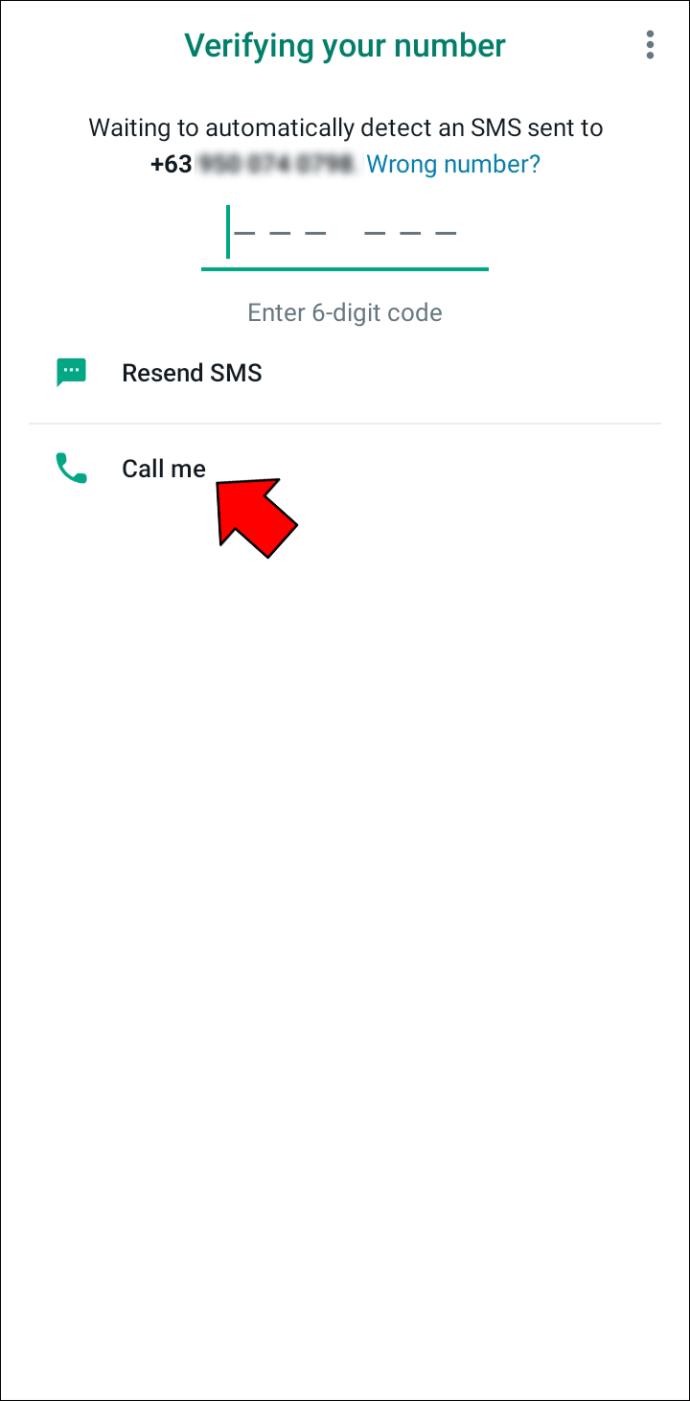

Remarque : Tous les numéros TextNow ne sont pas compatibles avec WhatsApp. Pour rester du bon côté, vous pouvez tester plusieurs numéros avant d'en sélectionner un pour vous assurer que WhatsApp l'acceptera. Si vous avez un appareil Android, vous pouvez diviser votre écran pour voir les deux applications simultanément, ce qui rend le processus un peu moins fastidieux. Une fois que vous avez trouvé un numéro qui fonctionne avec WhatsApp, sélectionnez-le dans TextNow.
Créer un compte Google Voice
Un autre service gratuit qui peut vous fournir un numéro virtuel est Google Voice. Disponible pour tous les utilisateurs de Google aux États-Unis, il s'agit d'une solution populaire pour les appels nationaux et internationaux. Cela peut également être utile lors de l'enregistrement d'un compte WhatsApp. Voyons comment utiliser Google Voice pour démarrer avec WhatsApp sans votre propre numéro de téléphone.

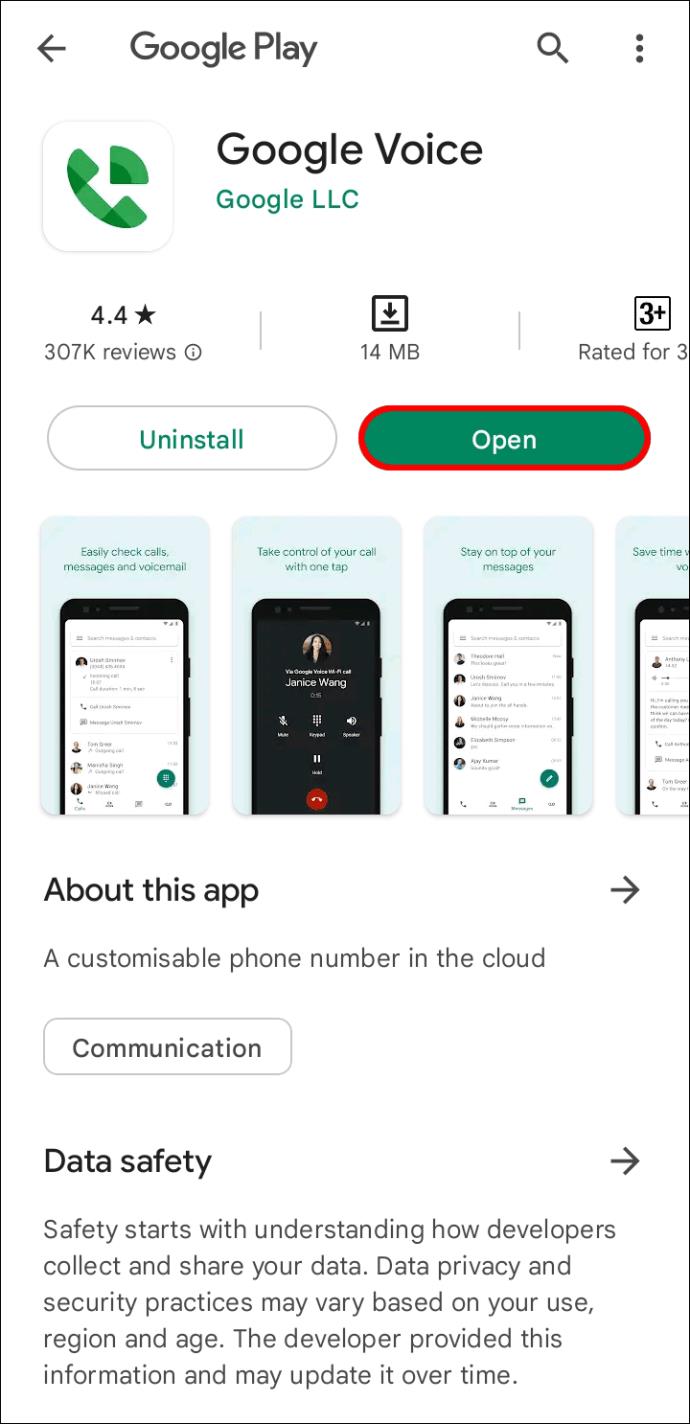

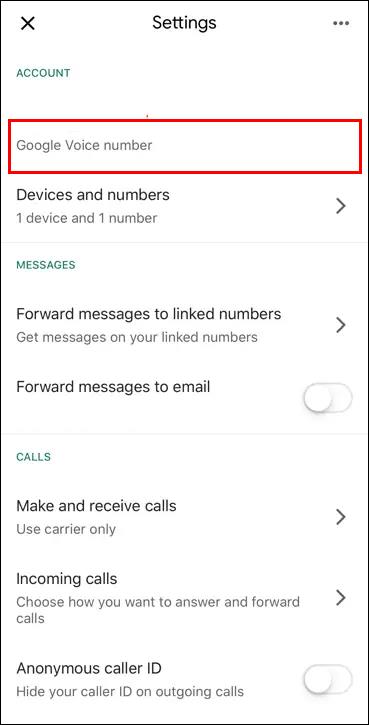



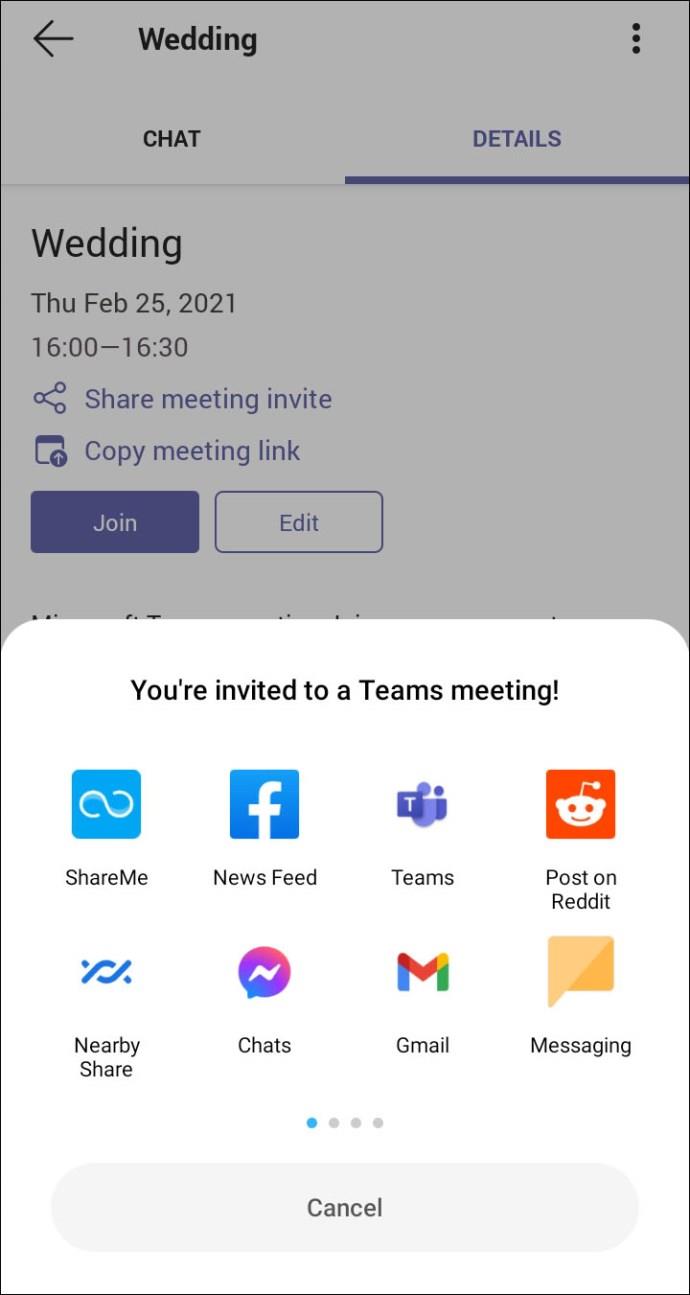
Ensuite, vous utiliserez votre nouveau numéro Google Voice pour vous inscrire sur WhatsApp.



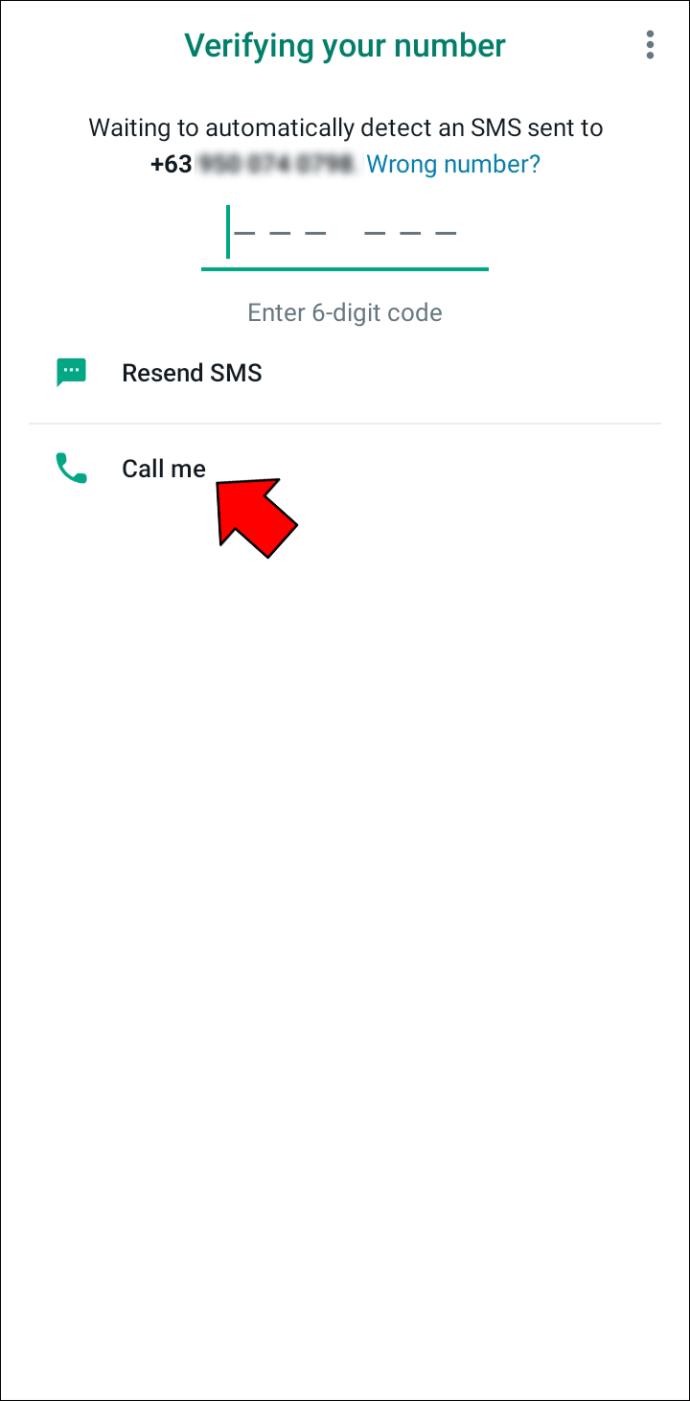

Obtenir un autre numéro
Si aucune des méthodes ci-dessus ne fonctionne pour vous, la solution finale consiste à utiliser un autre numéro de téléphone pour WhatsApp.
Avez-vous un téléphone secondaire que vous utilisez rarement ou une ancienne carte SIM encore active ? Parfait! Vous pouvez lier votre compte WhatsApp à ce numéro.
Naturellement, vous pouvez également acheter un nouveau numéro de téléphone prépayé pour pas cher à utiliser à cette fin. Placez la carte SIM (module d'identité de l'abonné) dans un téléphone fonctionnel et lancez le processus d'enregistrement.



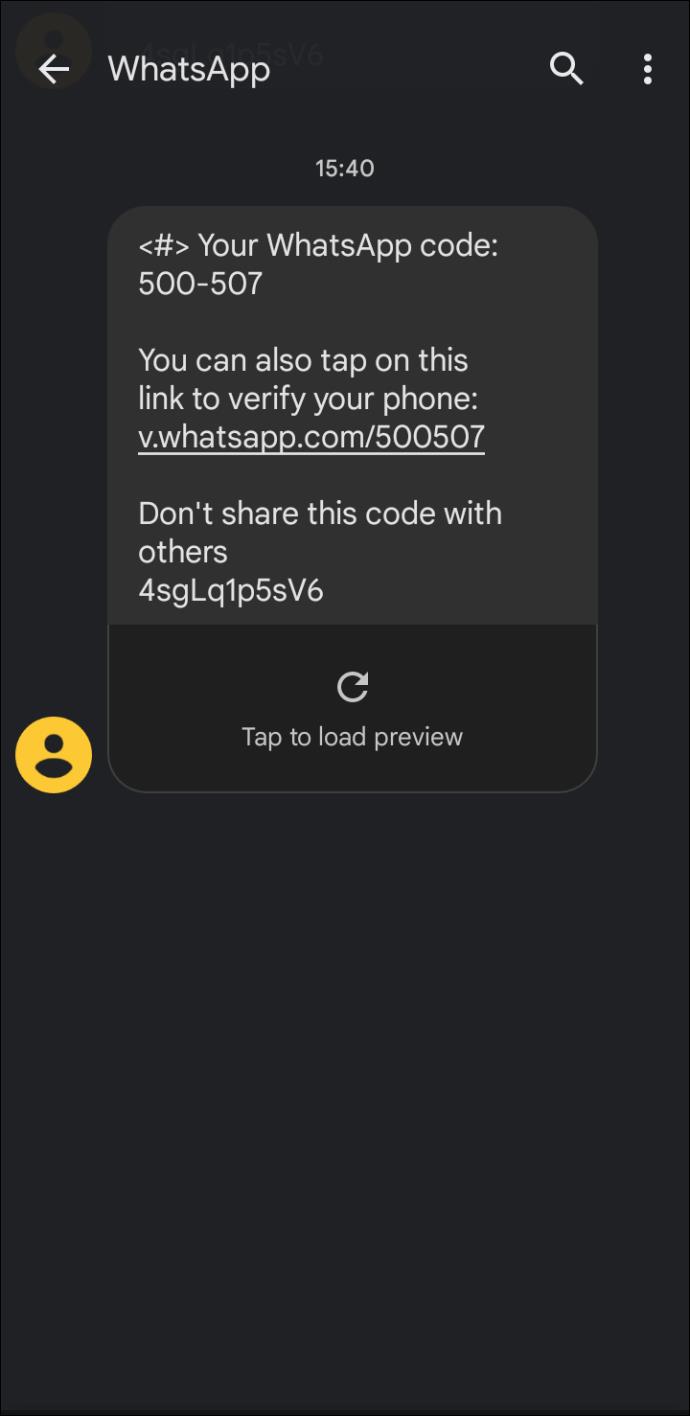


Comment changer mon numéro sur WhatsApp
Si vous avez déjà un compte WhatsApp mais que vous souhaitez en supprimer votre numéro de téléphone, vous aurez besoin d'un autre numéro pour le remplacer. Utilisez l'une des méthodes ci-dessus pour obtenir un nouveau numéro de téléphone fonctionnel. Ensuite, rendez-vous dans vos paramètres WhatsApp pour modifier vos informations.



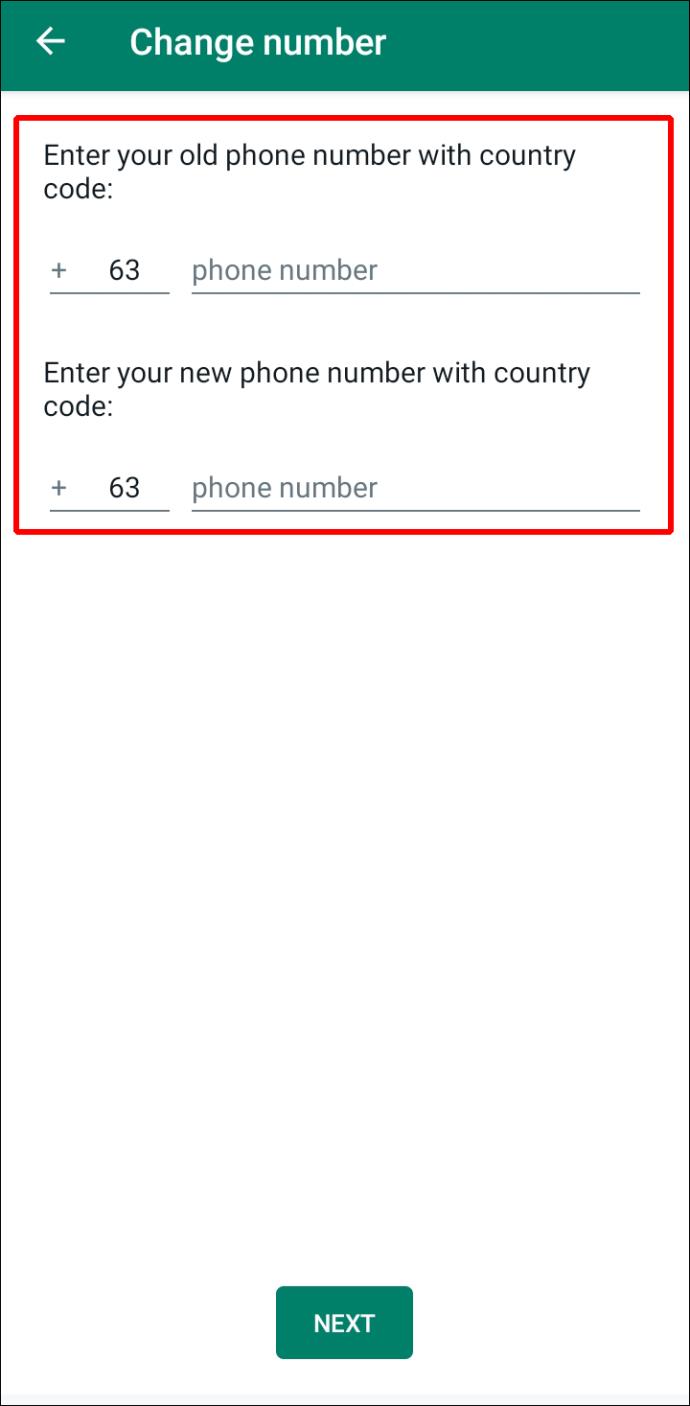
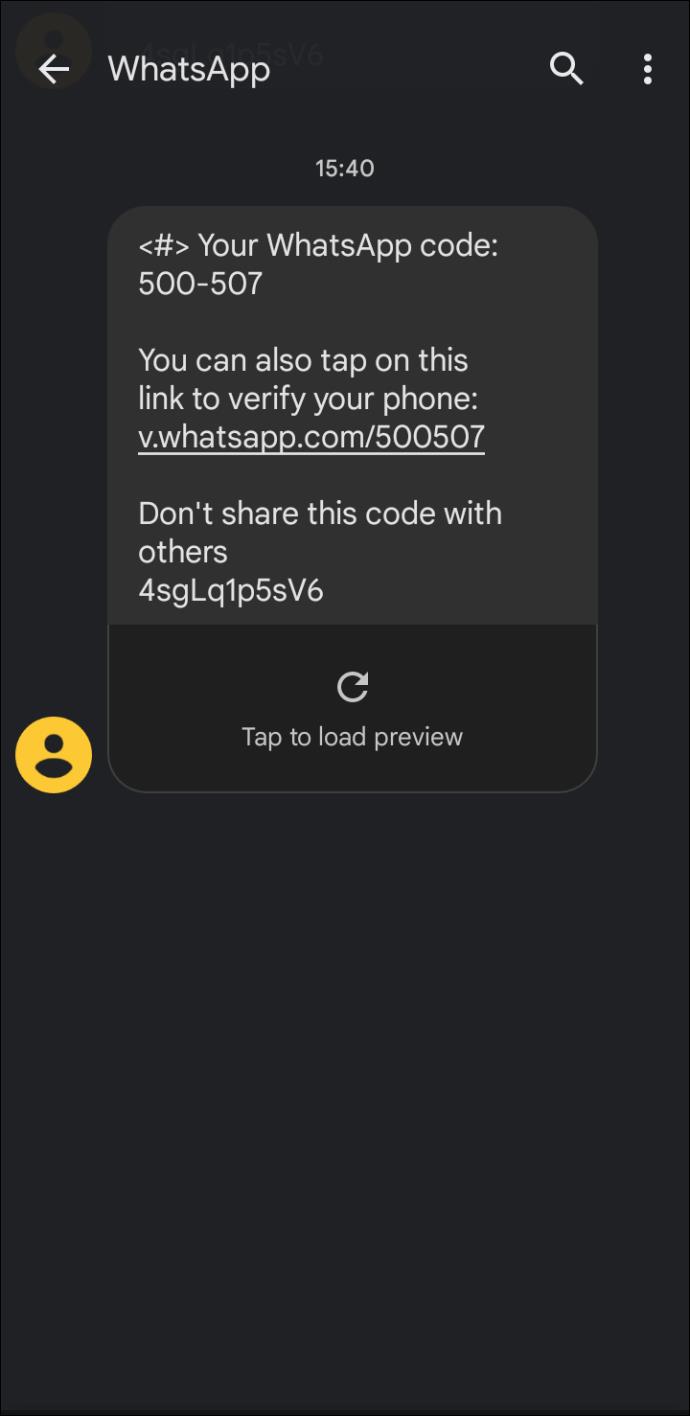

Gardez votre numéro de téléphone privé
Que vous souhaitiez utiliser WhatsApp sur un appareil sans carte SIM ou que vous soyez simplement préoccupé par la confidentialité, ce guide vous aidera. Utilisez l'une des méthodes mentionnées ci-dessus pour créer un compte sans votre numéro réel et commencer à utiliser WhatsApp sans soucis. Si aucun des numéros virtuels ne fonctionne pour vous, essayez un ancien numéro que vous n'utilisez plus ou achetez-en un prépayé à cet effet.
Quelle solution a fonctionné pour vous ? Ou avez-vous un autre service pour générer un numéro de téléphone à recommander ? Faites-nous savoir dans la section commentaires ci-dessous.
Est-il temps de remplacer votre bracelet Apple Watch ? Nous allons vous montrer comment retirer votre bracelet Apple Watch dans ce didacticiel utile.
Les pop-ups Web sont devenues tellement synonymes de pages indésirables que la plupart des navigateurs les bloquent par défaut. Cependant, de temps en temps, un site peut avoir un
Les Sims 4 est le dernier opus d'une franchise de jeux lancée il y a près de 20 ans. Aujourd'hui, il propose des fonctionnalités et des paramètres cachés pour donner aux utilisateurs
À mesure que la vie devient plus virtuelle, savoir comment envoyer avec succès une pièce jointe dans votre application Messenger, que ce soit pour des raisons professionnelles ou personnelles, est devenu une nécessité.
Il existe de nombreuses raisons pour lesquelles vous aimez filmer et monter. Vous pouvez filmer les lieux que vous avez visités, les personnes que vous aimez et capturer tout moment spécial que vous souhaitez
Si vous avez rencontré une erreur de manifeste Steam indisponible, le client Steam n'a pas réussi à accéder au manifeste. L'erreur se produit lorsque la plateforme ne trouve pas
Avec Google Maps, vous pouvez visiter de nouveaux endroits sans craindre de vous perdre. Tout ce que vous avez à faire est d'entrer votre lieu de départ et votre destination,
Lors de l'enregistrement d'un compte auprès de Telegram, vous devez ajouter un numéro de téléphone à vos informations personnelles. Si vous êtes curieux de confirmer celui de quelqu'un d'autre
Bien qu'il soit créé par la société mère de TikTok, CapCut offre bien plus de contrôle sur une vidéo que TikTok. Vous pouvez utiliser les excellents outils d'édition de CapCut pour
Si vous préférez préserver votre vie privée en cachant l'espace derrière vous pendant les appels Zoom, il peut être dans votre intérêt d'utiliser le flou de Zoom.
Découvrez comment transformer votre Amazon Echo Show en cadre photo numérique avec Amazon Photos dans ce guide.
Vous avez la possibilité de faire de Chrome votre navigateur par défaut lorsque vous l'utilisez pour la première fois. Si vous ignorez l'invite, vous pouvez toujours utiliser le navigateur
Un formulaire de commande en ligne aide les entreprises à recevoir les commandes de leurs clients sans tracas. Avec un bon de commande, les clients peuvent passer des commandes de produits, faire
En matière de simplicité, de sécurité et de fonctionnalités, AnyDesk est devenu un succès instantané pour le partage de bureau sans latence, dépassant rapidement TeamViewer. Si tu
YouTube propose aux téléspectateurs plusieurs fonctionnalités d'accessibilité pour améliorer leur expérience de visionnage. Deux d’entre eux sont des sous-titres et des sous-titres codés. Avec récent
Un élément clé de vos voyages interstellaires dans Starfield est l’excitation de construire des avant-postes sur des mondes extraterrestres. Les ressources que vous pouvez en tirer
Vous avez fait vos recherches, pris votre décision et souhaitez investir dans une action, mais les marchés ne sont pas encore ouverts. Heureusement, ce n'est pas un problème car
Le téléchargement d'applications depuis le Google Play Store devrait être un processus simple. Cependant, les utilisateurs peuvent parfois rencontrer un problème lorsque la note sur le
Si vous utilisez fréquemment ChatGPT pour démystifier toutes vos requêtes, vous pourriez trouver l'incapacité de rechercher dans vos conversations précédentes une déception majeure.
Facebook Marketplace est une excellente plateforme à utiliser si vous souhaitez vendre certains de vos biens inutilisés ou si vous cherchez à acheter quelque chose. Mais ça peut


















